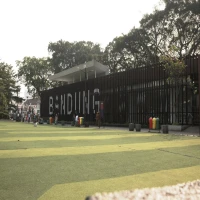Gampang Banget! Ini Cara Live Streaming Game di YouTube untuk Newbie
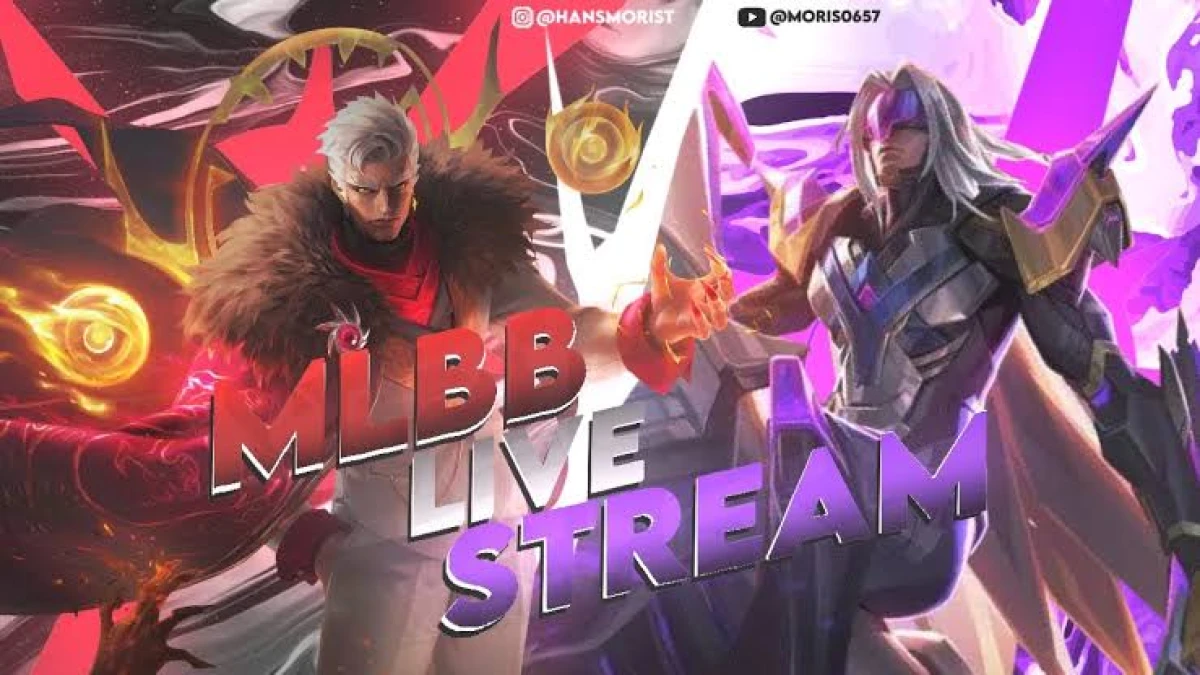
Gampang Banget! Ini Cara Live Streaming Game di YouTube untuk Newbie
PASUNDAN EKSPRES- Pengen banget live streaming game di YouTube, tapi masih bingung mulai dari mana? Tenang!
Di artikel ini, kita bakal bahas langkah-langkah simpel buat kamu yang masih awam supaya bisa langsung siaran dan pamer skill gaming kamu ke dunia. Yuk, gas!
Ini Cara Live Streaming Game di YouTube
1. Pastikan Akun YouTube Kamu Siap
BACA JUGA: Lagi Nunggu Paket Sampai Rumah? Ini Cara Lacak Paket Pakai Nomor Resi dengan Cepat
Sebelum live, ada beberapa syarat dasar yang harus dipenuhi:
Akun YouTube kamu harus diverifikasi. (Biasanya cukup verifikasi lewat nomor HP di YouTube Studio.)
Akun kamu tidak sedang kena pelanggaran yang membatasi fitur live streaming.
Punya koneksi internet yang stabil dan cepat. Minimal upload 5 Mbps biar live-nya nggak putus-putus.
BACA JUGA: Waspada! Ini 7 Tanda Akun M-Banking Kamu Mungkin Sudah Diretas
Kalau semua aman, lanjut ke tahap berikutnya!
2. Pilih Cara Live Streaming PC atau HP?
Ada dua cara umum buat live streaming:
Pakai PC/Laptop: Cocok buat yang mau tampil lebih profesional.
Pakai HP: Praktis banget, cocok buat kamu yang mau simpel.
Kita bahas dua-duanya ya!
3. Cara Live Streaming di YouTube Lewat PC/Laptop
Kalau kamu mau streaming sambil main game di PC atau pakai konsol, biasanya perlu bantuan software tambahan. Ini langkah-langkahnya: